Skjermoppløsningen er antall piksler horisontalt og vertikalt at skjermen viser. Tallet er generelt uttrykt som W x H (for eksempel 1152 x 768). Jo flere piksler som vises, jo bedre tekst på skjermen og bildene vil se ut. CRTs av gamle hadde lav oppløsning, i størrelsesorden 640 x 480, men dagens digitale flatskjermer har større pikseltetthet enn noensinne, og trenden viser ingen tegn til slacking. Det kan være nyttig å vite hva din skjermoppløsning er, så vil vi vise deg hvordan du kan finne det på de mest populære operativsystemene.
Trinn
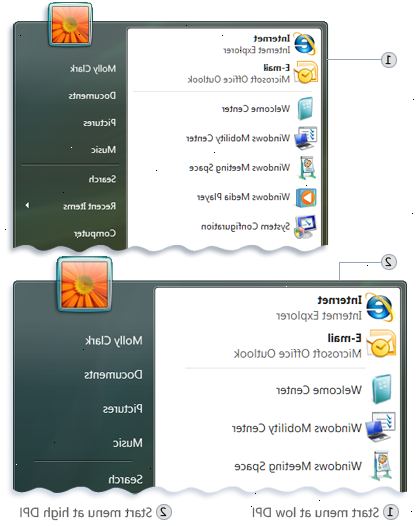
Windows 7
- 1Sta rt Sta>. Klikk på Kontrollpanel, og under Utseende og personalisering velger du Juster skjermoppløsning.
- 2Skjerm Display.
- Under det, vil du se drop-down Resolution listen, med din nåværende innstillingen viser antall piksler horisontalt og vertikalt.
- 3Note innstillingene i drop-down oppløsning liste, og klikk deretter Avbryt for å la ting som de er på Avbryt.
Windows vista
- 1Klikk på startknappen, klikk på Kontrollpanel, og under Utseende og personalisering velge skjerminnstillinger.
- 2Sjekk for å være sikker på at skjermen du ønsker å undersøke er valgt. Hvis ikke, velger du ønsket visning ved å klikke på den.
- 3Note innstillingene under horisontal oppløsning slider, og klikk deretter Avbryt for å la ting som de er på Avbryt.
Windows XP
- 1Klikk på startknappen, klikk på kontrollpanelet, og velg skjerm.
- Du vil se en horisontal oppløsning skyveknapp, med din nåværende innstilling viser under det.
- 2Avbryt Avbryt.
Macintosh OS X
Metode 1
- 1Velg Systemvalg fra Apple-menyen, og klikk deretter på skjermer.
- Et vindu vil dukke opp med din nåværende oppløsning uthevet, sammen med andre tilgjengelige oppløsninger.
- 2Avbryt Avbryt.
Metode 2
- 1Overvåkings r Monito>.
- En rullegardinmeny viser den gjeldende oppløsning valgt.
- 2Note innstillingene, og deretter slipper du museknappen.
Advarsler
- Endre noen av disse avanserte funksjonene kan og vil gjøre endringer i skjermens oppløsning og utseende. Ikke endre noen av disse verdiene med mindre instruks om eller hvis du vet hva du gjør.
